标签:table href ide 其他 cli cut frame 打开 安装完成
在一台从未安装过VisualStudio的机器上 安装Rider,本以为是一件很简单的事儿,可是安装完成之后,MSBuild、.net core CLI executable path路径没有找到dotnet、.net framework版本不一致。
种种问题弄得我几乎放弃使用Rider。下面给大家介绍一下我是如何解决上述问题的:
一:解决dotnet缺失:
1、先去下载一下 DotNet-SDK 链接地址:https://dotnet.microsoft.com/download
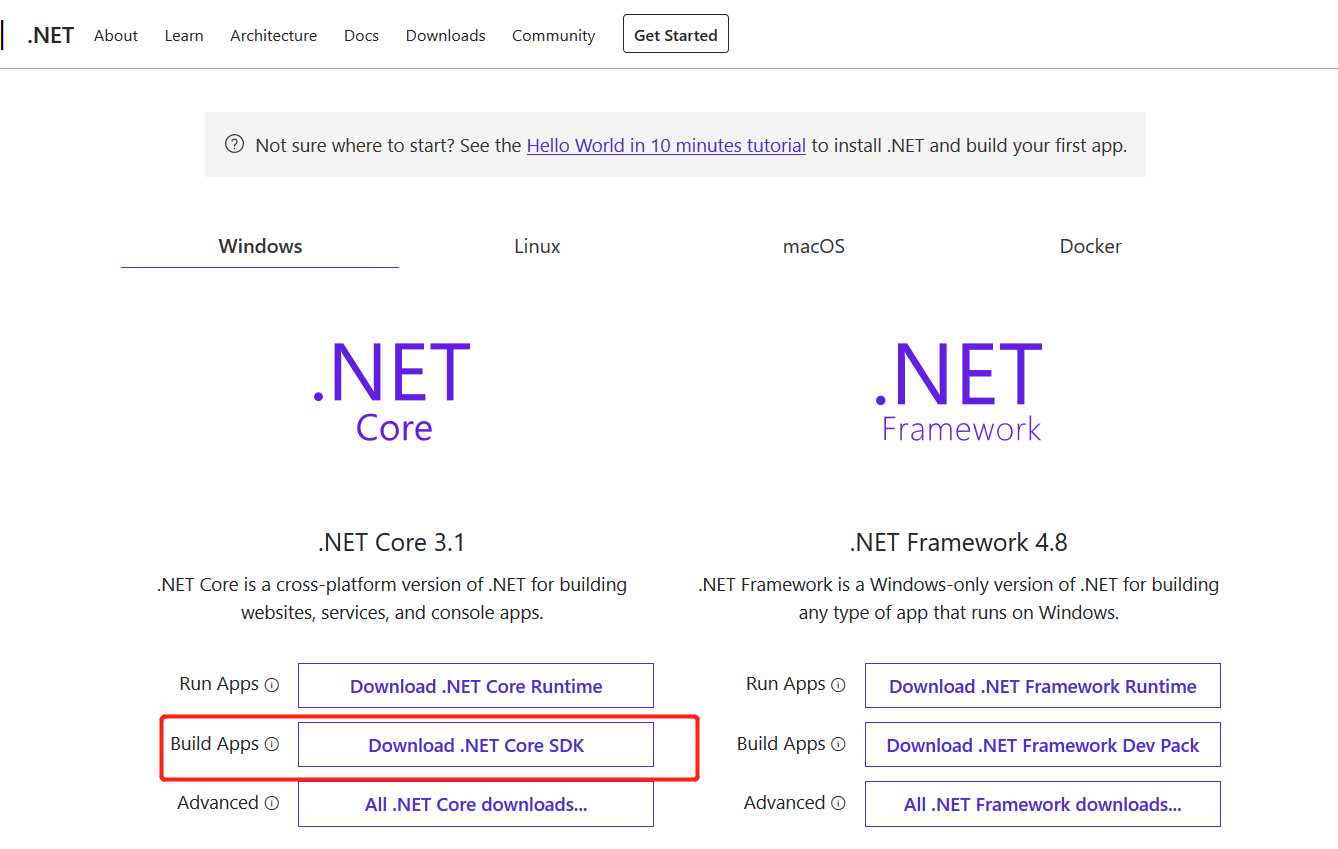
把他下载下来 安装
2、安装完之后,配置一下环境变量:

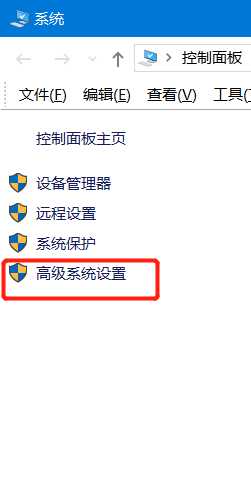
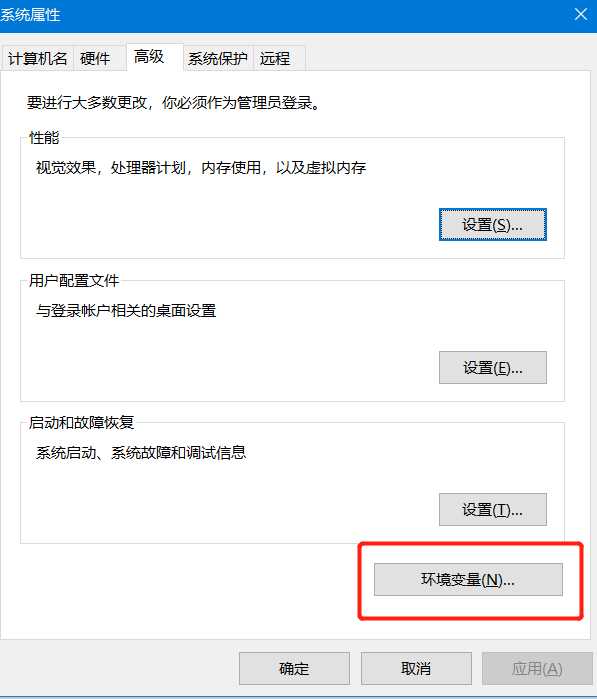
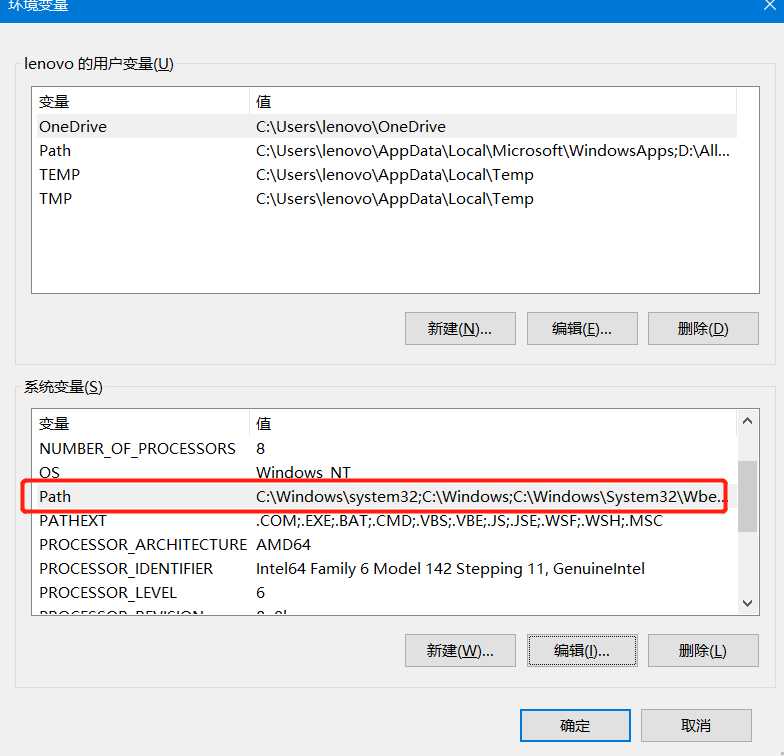
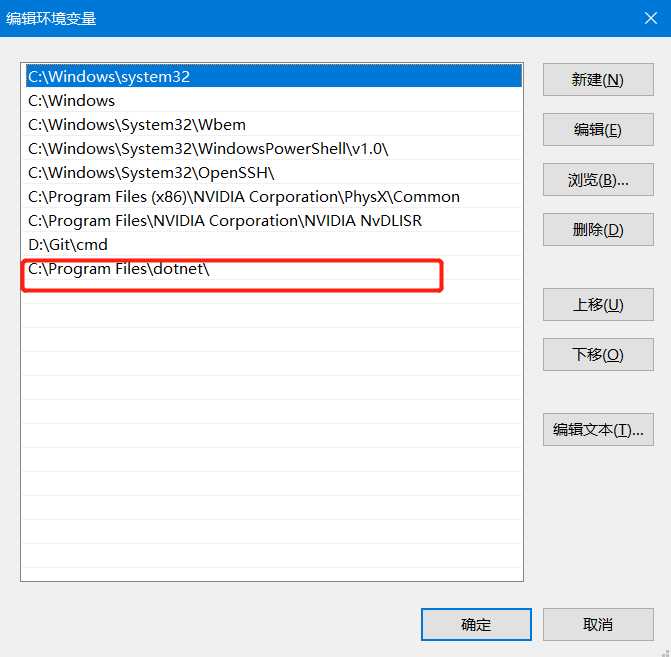
以上 dotnetsdk已经配置好了
二:解决MSBuild 的缺失
1、首先什么是MSBuild?这里给大家贴上两个链接 一个是官方的链接https://docs.microsoft.com/zh-cn/visualstudio/msbuild/msbuild?view=vs-2015
另一个是看到的觉得解释的通俗一些的博客园链接 https://www.cnblogs.com/SuperChan/p/10240780.html
2、其实Rider安装好之后 在安装目录下 的tools文件夹下就有MSBuild :
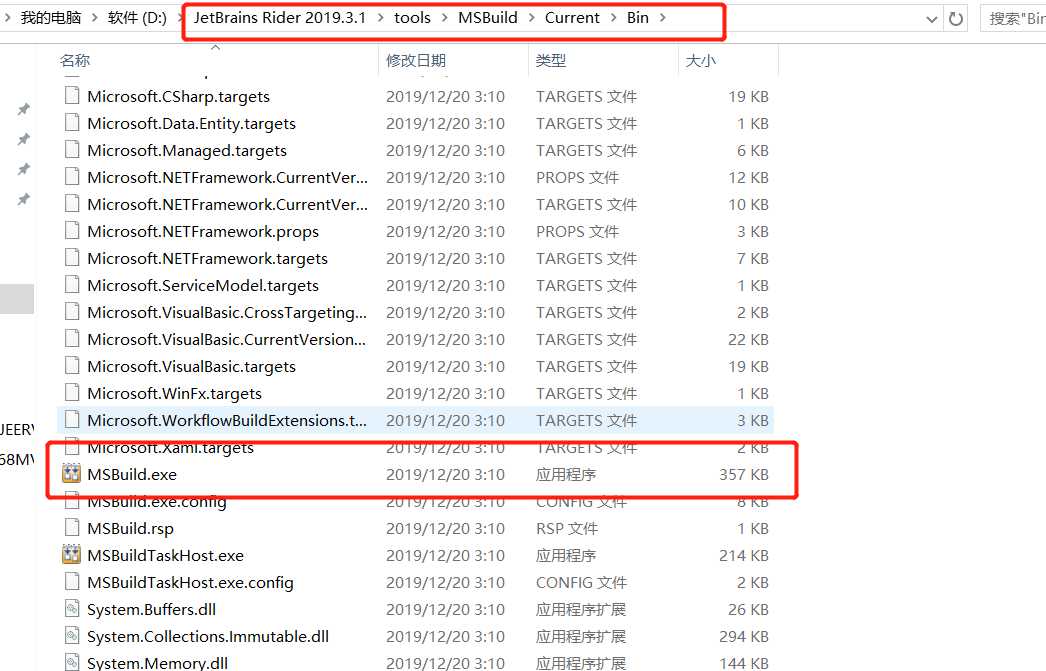
打开Rider---我们通过使用快捷键 ALT+CTRL+S 快速打开配置页面 可以看到MSBuild默认配置路径就是:
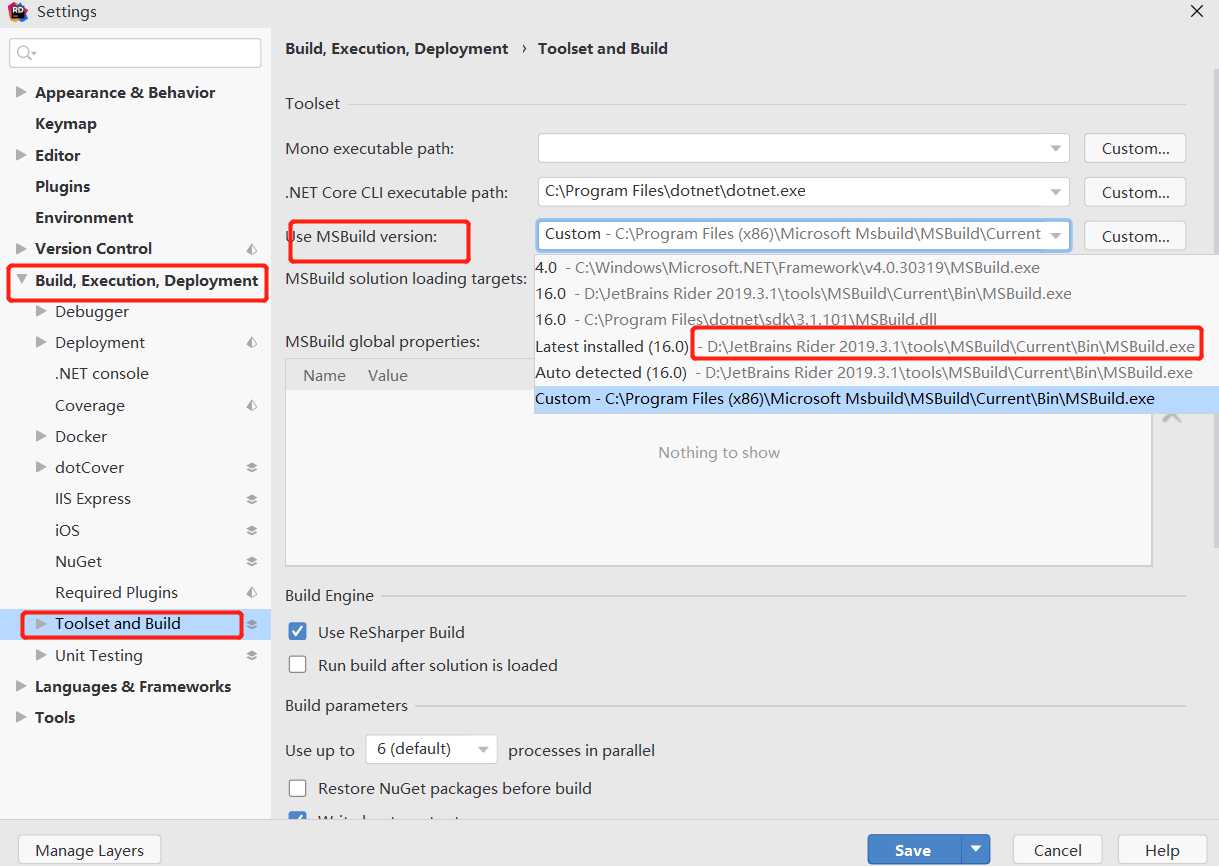
但是 奈何默认的仿佛就是容易出错吧,我用Jetbrains家的东西 一般都不敢使用默认给的工具了(如果说你的MSBuild没有像我一样出问题就别去看第三步了)---就下图这种问题

坑爹啊有木有 接下来 我用了比较无耻的做法:
3、直接找一个装有VS2015~2019这些版本的同事 到他的VS安装目录拷一个MSBuild到自己电脑上 随便放到一个目录 然后我们再到RIder配置页面 改一下路径就好了
我这里找到了装过VS2019的电脑 在他的C盘programs(86)文件夹下 找到的
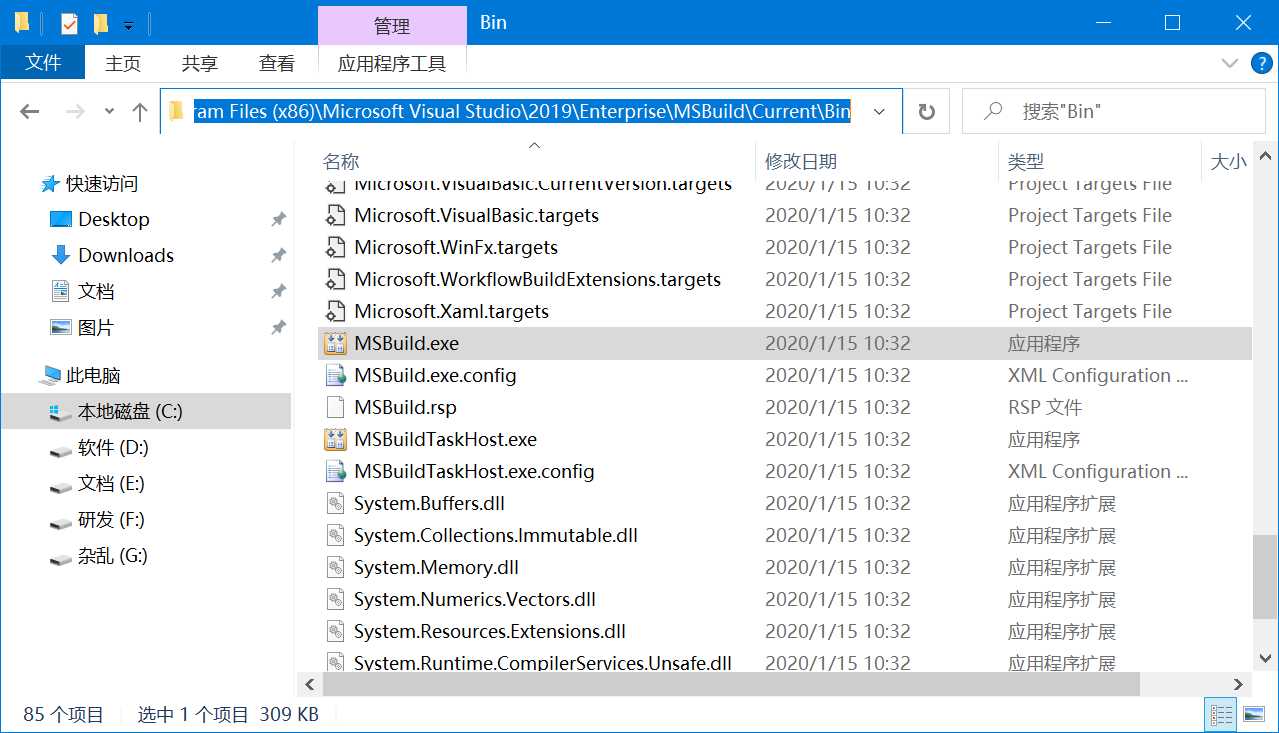
直接把MSBuild文件夹拷贝过来了:(下图是我拷到自己电脑上的路径)
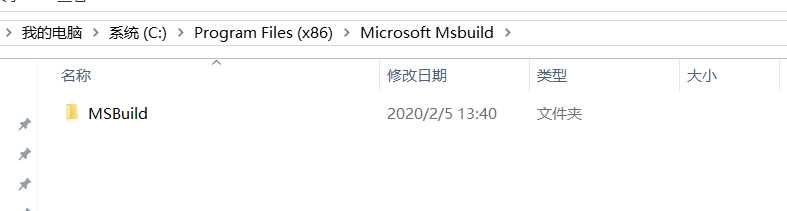
4、最后到Rider的设置里面(不知道怎么进设置页面 第二步有快捷键),把红圈里面的位置换成你刚刚替换的位置就行了
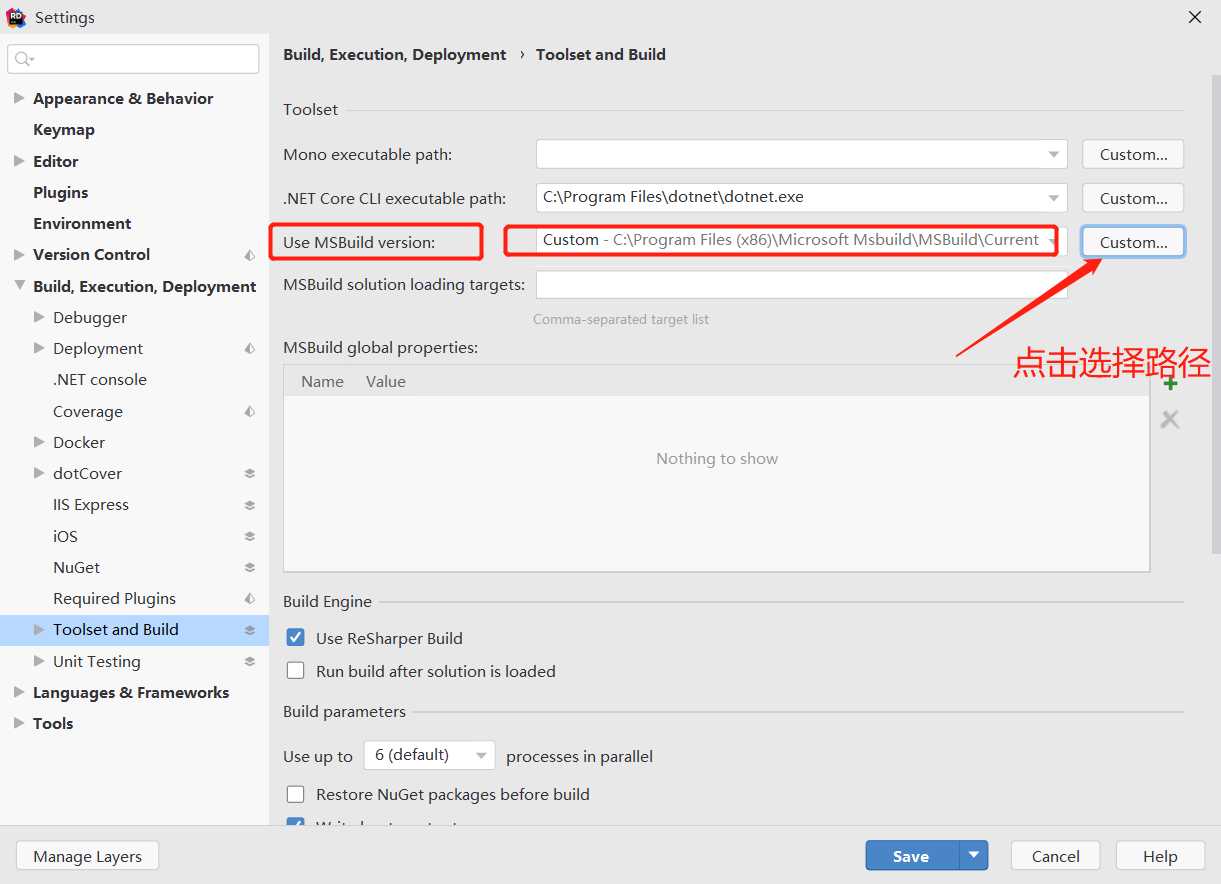
=========================完成以上配置你的Rider就可以正常开发C#项目了======================================
三:如果说你正要打开以前用VS写过的项目,项目打开后告诉你.NET FrameWork 4.5 找不到,那么请按照下面方法解决(4.6或者其他版本缺失解决方法一样)
1、确定你缺哪个版本,然后到微软官网去下载。https://dotnet.microsoft.com/download/visual-studio-sdks 选择开发版就行 我这儿缺的是4.5 所以我选了4.5.1 developer pack
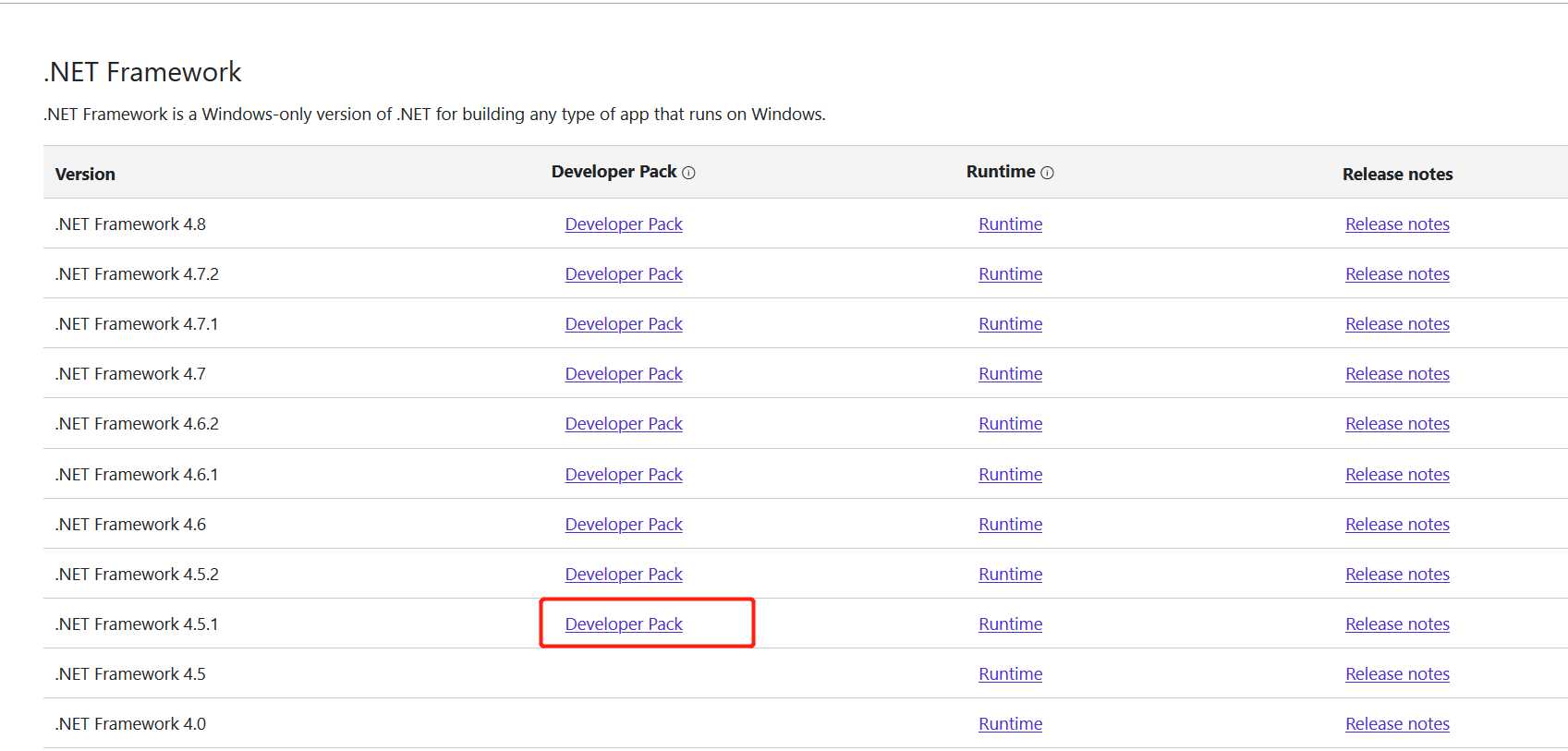
2、安装完 我重启了一下电脑(因为怕Rider找不到它) 这个开发版的FrameWork下载到哪儿了 在我的电脑上 安装到了下面的位置
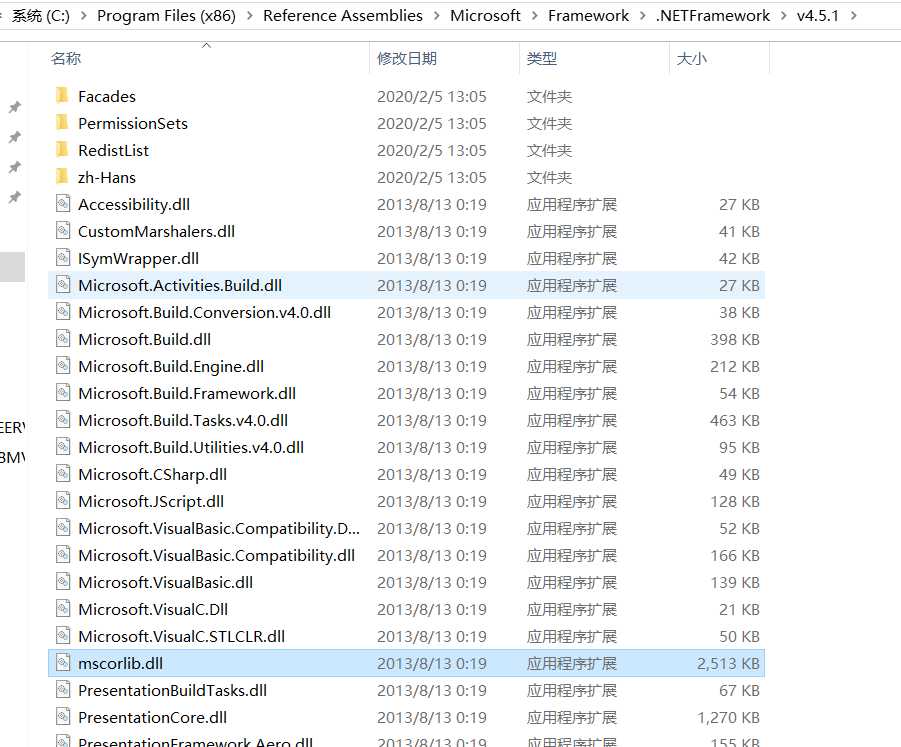
3、再次打开Rider 我们右击 项目名 选择菜单中最下面的properties 可以选择到4.5.1了
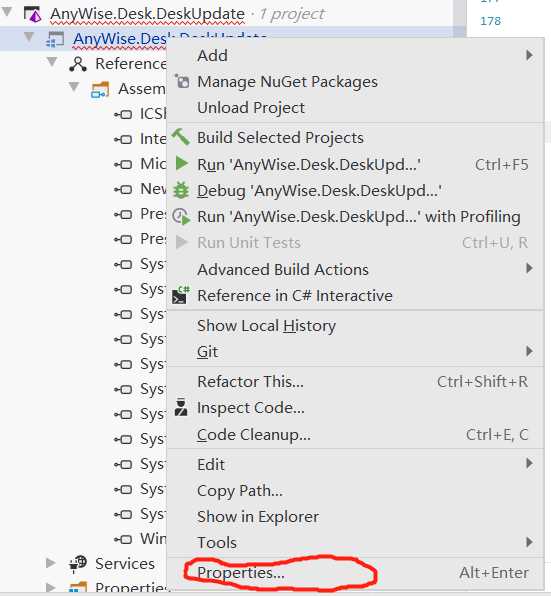
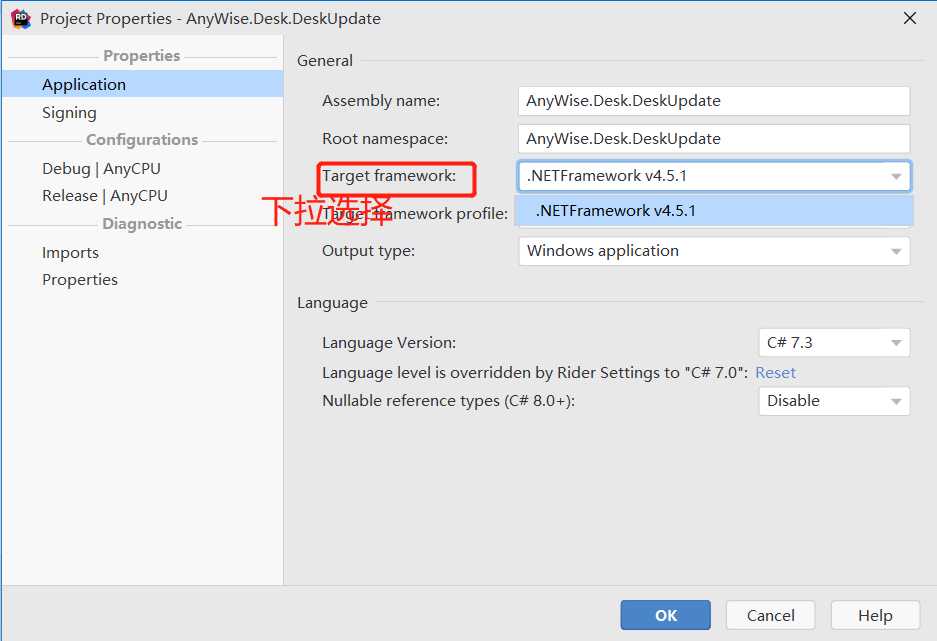
搞定~~~
希望这篇教程能够帮助那些使用Rider入坑的朋友们~~~新年快乐,早日战胜新冠疫情!
标签:table href ide 其他 cli cut frame 打开 安装完成
原文地址:https://www.cnblogs.com/bigbosscyb/p/12263832.html